はじめに
通常、コンピュータでファイルが削除されると、システムはファイルの参照のみを削除します。ファイルは、システムメモリに無期限にそのまま残ります。
誰でもファイル回復プログラムでこれらのファイルを取得し、ストレージから削除されたデータを見ることができます。ファイルに個人情報や機密情報が含まれていると、重大なリスクになります。では、Ubuntuでファイルを完全に消去するにはどうすればよいですか?
これは、シュレッドツールが便利な場合です。この記事では、shredコマンドの動作、制限、およびそれらを使用してファイルを安全に破棄するためのさまざまな方法について説明します。
シュレッドはどのように機能しますか?
Shredは、ファイルの元のコンテンツをゼロで繰り返し上書きするコマンドラインツールです。このように、ファイルの元の内容はゼロに置き換えられるため、ファイルを復元しても元のデータを復元することはできません。その後、ファイルをシステムストレージから安全に削除できます。
シュレッドコマンドの制限
Shredユーティリティは、ジャーナル、RAIDベース、または圧縮ファイルシステムでは機能しません。また、複数のネットワークファイルシステム(NFS)では機能しません。詳細については、シュレッドマンのページをご覧ください。
上記の制限があるため、上書きすると損傷を引き起こす可能性があるため、ハードドライブでシュレッドを使用しないでください。
前提条件
Ubuntuまたはその他のLinuxベースのディストリビューション
ターミナルアクセス
シュレッドコマンドの基本構文
shredコマンドの基本的な構文は次のとおりです。
shred options filename
ここで、filenameは削除するファイルのフルパスであり、optionsはコマンドによって提供されるさまざまなメソッドを実行するために使用されるフラグです。
シュレッドを使用してファイルを完全に削除する
次のコマンドを実行して、ファイルを完全に削除します。
shred -uvz text.txt
オプション-uはファイルを削除し、-vオプションはコマンドコンソールにすべてのプロセスを表示し、-zオプションはファイルの内容を上書きします。
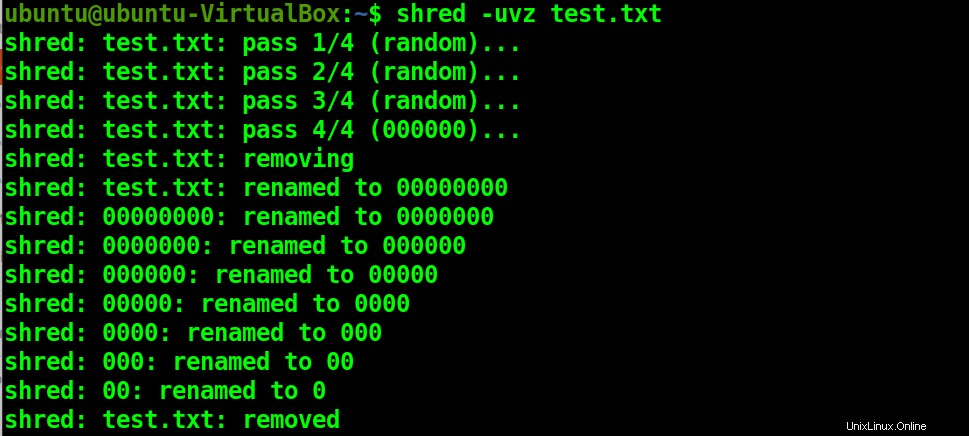
細断処理を使用してファイルコンテンツを削除/上書きする
ファイルを削除せず、ファイルの内容のみを削除する場合は、次のコマンドを実行できます。
shred -vz text.txt

ターゲットファイルを開くと、ファイルの内容がゼロの文字列に置き換えられていることがわかります。
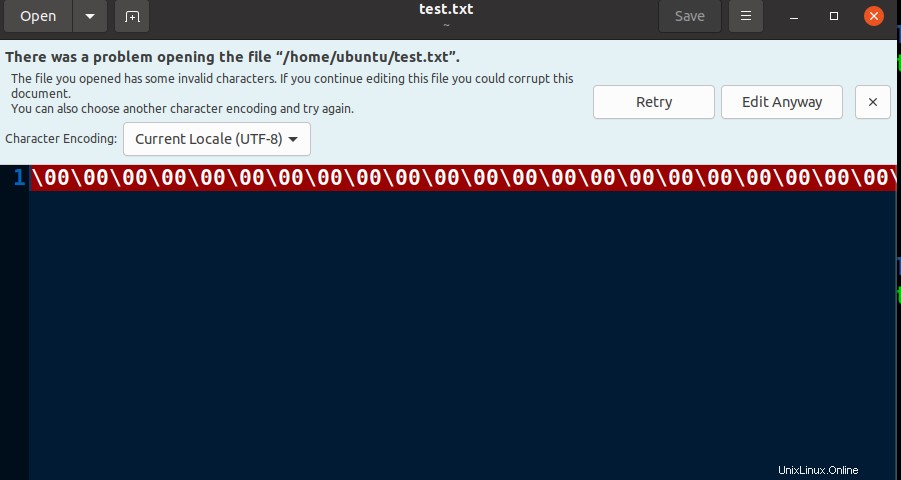
ファイルコンテンツをシュレッドで複数回上書きする
ファイルを複数回上書きして、データが確実に置き換えられるようにすることができます。 -nオプションを使用して、ファイルを上書きする回数を指定するだけです。シュレッドユーティリティは常に余分な上書きを行うことに注意してください。
shred -uvz -n 3 text.txt
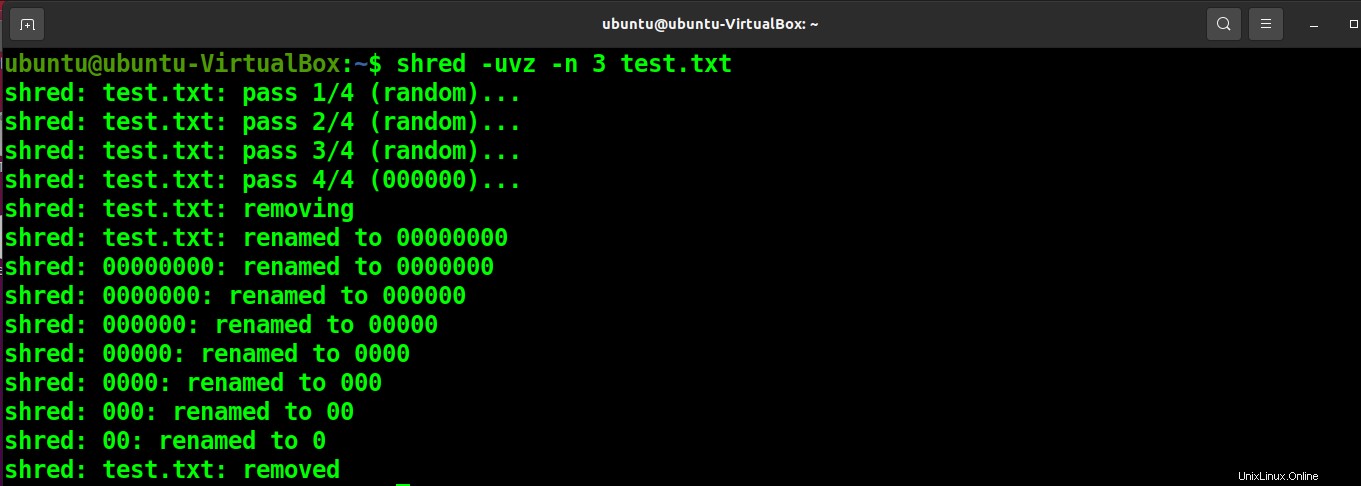
出力で上書きが4回行われていることがわかります。
シュレッドを使用して複数のファイルを完全に削除する
シュレッドで複数のファイルを削除することもできます。コマンドで複数のファイル名を指定するだけです。
shred -uvz test1.txt test2.txt
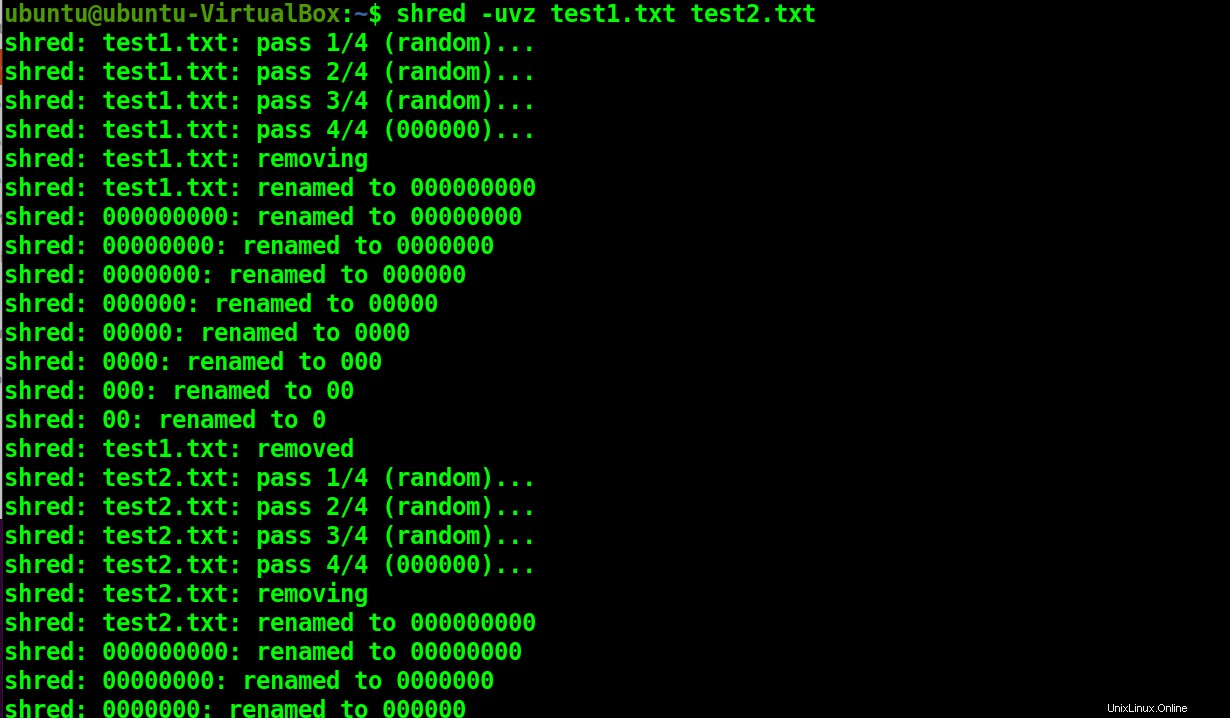
特定の形式のファイルを削除する
特定の形式で削除することもできます。次のコマンドを実行して、フォルダ内のすべてのテキストファイルを削除します。
shred -uvz *.txt

ファイルの一部を細断処理で上書きする
シュレッドを使用すると、部分的な上書きも実行できます。以下のコマンドは、ファイルの1キロバイトを上書きします。
shred -vz -s 1K test3.txt

ファイルの一部が上書きされていることがわかります。
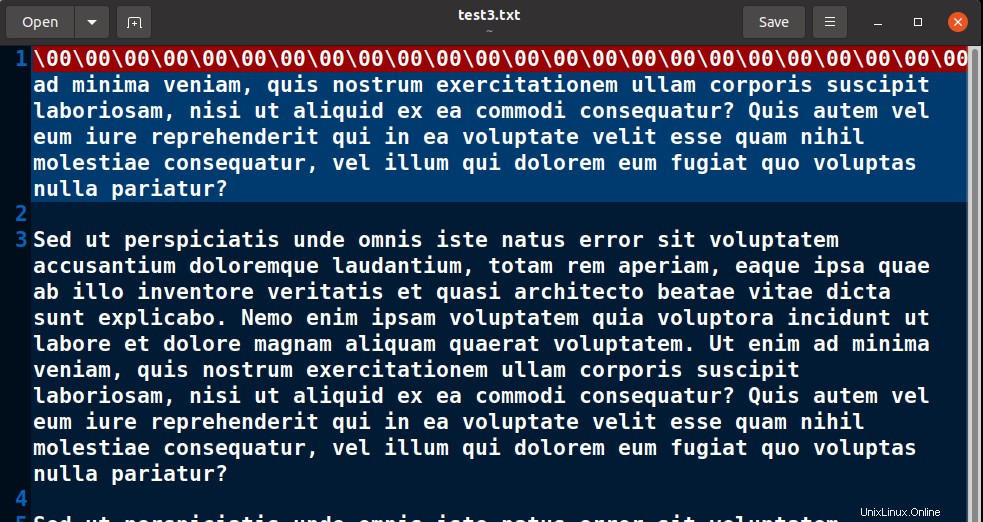
シュレッドの詳細
次のコマンドを実行して、シュレッドユーティリティが他に何を提供するかを確認できます。
shred –help
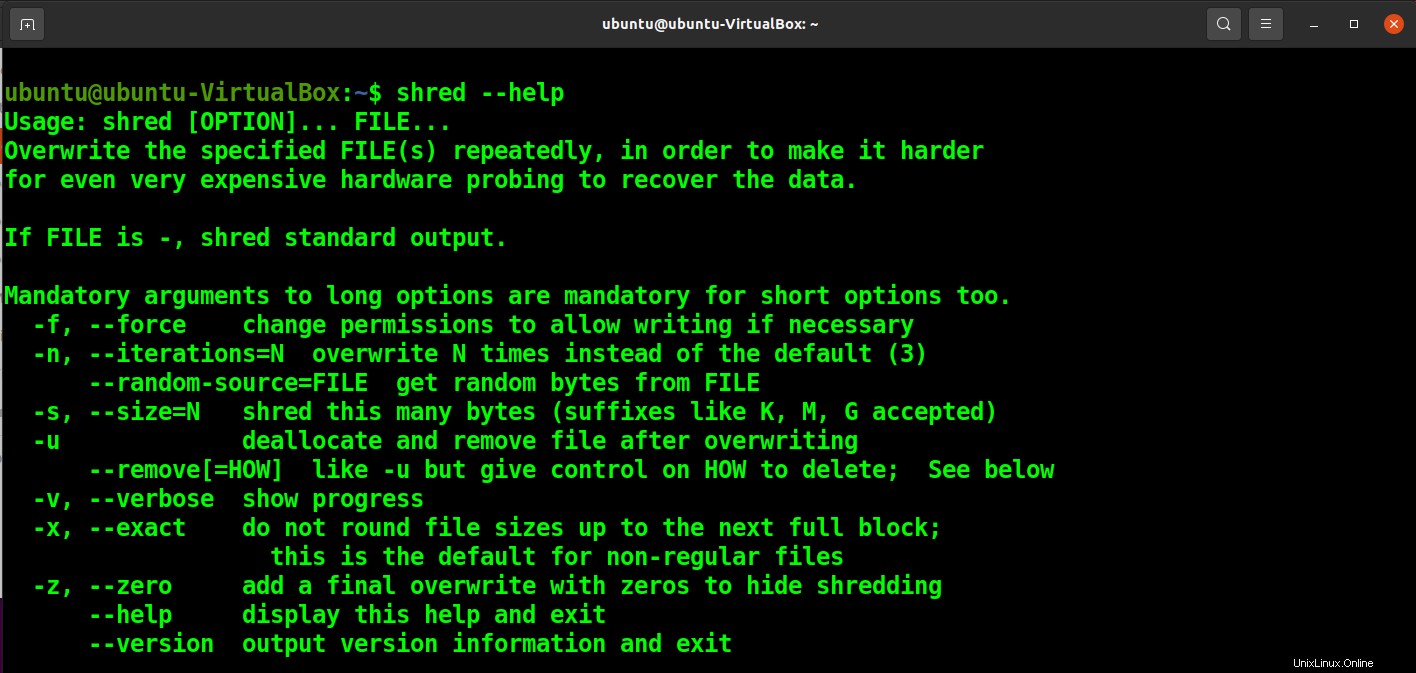
結論
Ubuntuでファイルとフォルダーを削除するためのデフォルトの方法は本当にシンプルで簡単ですが、永続的でも安全でもありません。データ回復ソフトウェアを使用して、ファイルを回復および漏洩することができます。
Shredは、ファイルを削除する前にファイルの内容をランダムなデータで上書きすることにより、この問題に対処します。このチュートリアルでは、shredユーティリティを使用してUbuntuでファイルを完全に削除する方法を学習しました。